こんにちは、トモ(@tomo_web_jp)です。
今日は、愛用しているガジェットのStream Deck XL(ストリームデッキ)をご紹介します。
本記事のテーマ
StreamDeck XLについて、基本性能の紹介や、実際にに使ってみていいところ・気になるところを正直にレビューします。
読者へのメッセージ
今日、紹介するelgato(エルガト)という会社のStreamDeck(ストリームデッキ)です。
ショートカットキーをボタンにできる神ツールです。
10倍生産性が上がると断言できるお気に入りのガジェットなので知らない人はぜひチェックしてみてください。
それでは、いってみましょう!
正直、便利すぎて同僚には教えていません。リモートワーカーの秘密のアイテムです。リモートワーク需要で品薄時に、私はStreamDeckXLが欲しすぎて10,000円高く購入しています。妻にもそこは内緒です。それくらい大好きなガジェットです。
レビュー総合評価:Stream Deck XLはリモートワーカーのチートアイテム、要チェック!

- ショートカットキーが自由自在に埋め込める
- ボタンがディスプレイで直感的
- 設定が簡単
- デザインがカッコいい
- 高価格帯のガジェット
- 人気すぎて売り切れ御免!
リモートワークに欠かせないアイテムの1つ「Stream Deck XL」を紹介

StreamDeckは使うだけで誰でも「生産性10倍」に押し上げる神ガジェット
ショートカットキーや自動化により
生産性を上げる神ガジェット
Macでデータ分析をしています。Macは様々なショートカットキーやカスタマイズができるのが魅力の1つですが、Windows程ショートカットキーにルールが無いように感じます。(WindowsならAltを押して探していけば、キーの構造が把握しやすいですよね)
私も、Macでたくさんのショートカットキーを使い分けられない、覚えられない、覚えているキーしか結局使わない。そんな悩みを抱えていたんですよね。
このアイテムに出会ってからは、そんな悩みが無くなってガンガン保存して活用しています。
視覚的にもわかり易いので、キーを選ぶための脳のメモリも少なくて済む感覚です。
体感、10倍の効果と言っても言い過ぎではないほどなくてはならないガジェットだと思います。
愛用アイテムをデスクツアーでチェック
私のデスクツアーについてはこちらの記事でまとめています。もしよかったら覗いていってください。
StreamDeckをはじめ、リモートワーカーやデスクにこだわるひとに向けて私の愛用のアイテムを紹介しています。


結論:10倍生産性向上を実感|Stream Deck XLはオススメ♪
これからおすすめの理由を、レビューしていきます。
すでに購入を決めている人はボタンを用意しました。こちらからAmazonのリンクに飛ぶことができます。
Stream Deckの購入はこちら
Amazonで最安値リンクを探し、2/14最新価格に張り替えました。↑要チェック
Stream Deck XLのメーカーelgato(エルガト)とは
Stream Deck XLのメーカーである、elgato(エルガト)について解説します。
elgato(エルガト) はコンテンツクリエーターに向けたテクノロジー製品をつくる会社
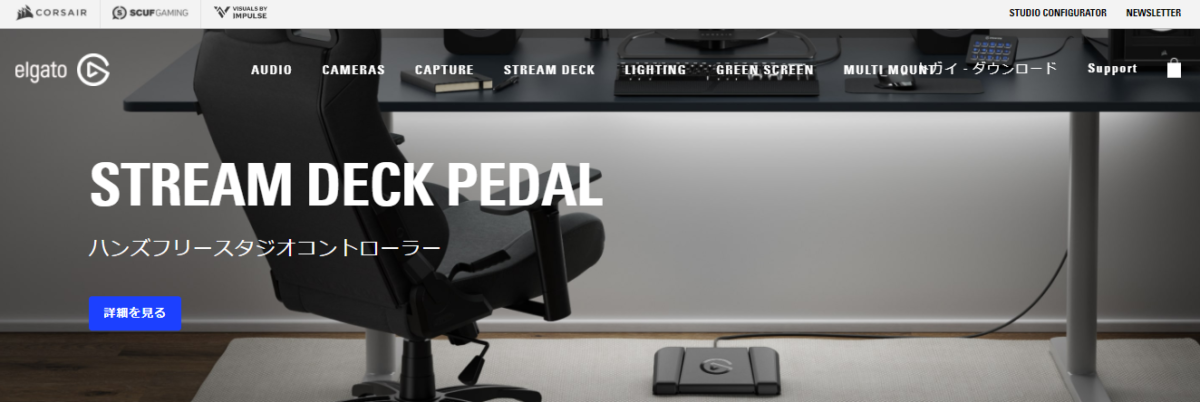
elgato(エルガト) は、コンシューマ向けのテクノロジー製品の会社です。
もともと2010年にMarkus Festによってドイツで設立され、2018年にCorsair(コルセア)に買収されています。
親会社であるCorsair(コルセア)はアメリカのゲーミングギアの会社です。
Stream Deckの他に、Wave3(マイク)といった、リモート時代の配信者に向けた製品・アイテムを作っています。

Stream Deck(ストリームデッキ)とは

ここでは、 Stream Deck(ストリームデッキ) について紹介します。
Stream Deckとはカスタム可能なキーボード
・プログラマブルキーボード
・マクロキーボード
Stream Deck(ストリームデッキ) とは、ディスプレイのついたマクロキーボード/プログラマブルキーボードです。
マクロキーボード/プログラマブルキーボードとは、簡単に言うと、ボタンをカスタムできるキーボードのことです。
もともと、 Stream Deckの名前の由来である“Streamer(配信者) 向け”に作られたキーボードですが、私たちのようなデスクワーカー、特に“リモートワーカー”に大人気です。
私が考える大きな特徴が2つあります。
Stream Deckの特徴①ショートカットボタンを自在に作成可能
プログラマブルキーボードの各ボタンにマクロやショートカットを設定することで、自分好みのキーボードを作ることができるのが大きな特徴です。
たとえば、ショートカットキーやExcelマクロ・PowerPointマクロを登録することでボタン一つでその操作を行うことができます。
Streamer(配信者)ではない、オフィスワーカーでも効率化が簡単にできます。
Stream Deckの特徴②ボタンがディスプレイ|好きなアイコンを配置可能
StreamDeckは、1つ1つのボタンが、ディスプレイのようになっています。
ここに、アイコンを設定可能なのがもう1つの特長です。
リモートワークで、オンライン会議が増えた今。
メモも、資料の共有も、Slackもすべて、1台のマシンの上で行う必要があります。
様々なアプリケーションの切り替えに本当に苦労していました。
今は、Chromeを開きたければ、Stream DeckでChromeアイコンを押すだけなので、もたつくことが本当になくなりました。
ログインに手順があるものなど、それも1つのボタンにしておけるのでいい感じですね。
正直同僚には教えたくありません。
Stream Deckシリーズのラインナップ
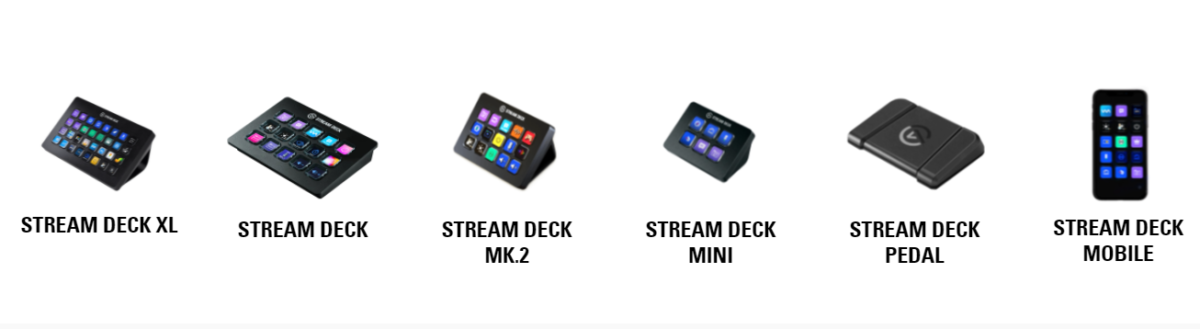
Stream Deckのラインナップは6種類
キーボード型の4種類+モバイルアプリ+新発売のペダル(足用)で計6種類の中から選択できます。
| ラインナップ | リンク |
|---|---|
| Stream Deck mini | Amazon |
| Stream Deck | ー |
| Stream Deck MK.2 | Amazon |
| Stream Deck XL | Amazon |
| Stream Deck mobile | App Store |
| Stream Deck PEDAL | Amazon |
上の4つは、ディスプレイの付いたプログラマブルキーボードで、一番下は、モバイルのアプリです。
Stream Deck MK2 は3×5の15ボタンの2021年に発売されている2代目のモデルです。
キーボード型のそれぞれの違いは、ボタンの数が異なるだけで機能の違いはほぼないといいでしょう。
Stream Deck PEDALは、2022年1月に発表された足用コントローラーです。
(超気になります。)
また、Stream Deck mobileは、サブスクリプション型でスマホをStreamDeckにすることができます。
自分の予算・用途によって、選べるのがうれしいですね。私はこの中ではキーボード型のXLをオススメです。
なぜなら、キーボード型は、直感的にわかり易いということと、ボタンは多くても困らないからです。
購入前は「そんなにつかうの?」と思いましたが、結局あればあるだけ効率化できるので、フル活用しています。
StreamDeckの中で複数ページを作って切り替えたりにも使うので足りないより多い方が断然使いやすいです。
アプリによって設定を自動的に変えることもできます。(Powerpointのボタン、Excelのボタン、Chromeのボタン)Stream Deckの設定を切り替えるボタンを配置することもできます。想像していなかった便利な方法を発見することもあるので、そういった意味でも、ボタンは多めを推奨します。
Stream Deckの基本スペック

Stream Deck の基本スペックを解説します。
基本スペック
| 項目 | 基本スペック |
|---|---|
| システム要件 | Mac OS 10.13 又はそれ以降 windows 10(64bit) |
| サイズ | 2×3:84×60×58mm(Mini) 3×5:118×84×21mm 3×5:118×84×25mm(MK2) 4×8:182×112×34m(XL) |
| 重さ (スタンド除く) | 2×3:160g (Mini) 3×5:190g 3×5:145g (MK2) 4×8:410g (XL) |
| インターフェース | 2×3:USB2.0 (Mini) 3×5:USB2.0 3×5:USB2.0 (MK2) 4×8:USB3.0 (XL) |
接続は、USB2.0で行います。MacでもWindowsでもどちらも使え、機能に差はありません。
価格
| 機種 | 価格(税込) |
|---|---|
| Stream Deck Mini | 12,730円 |
| Stream Deck | 18,096円 |
| Stream Deck MK2 | 17,930円 |
| Stream Deck XL | 31,000円 |
| Stream Deck Mobile | 月額350円/1年契約年間2800円 |
私が調べた価格はこの通りです。
ただし、人気すぎて品薄になっている場合や、値段が上がっている場合があるので注意が必要です。
ちなみに、こういうガジェットに目がない私は、売り切れを危惧してStreamDeckXLを40,000円で楽天購入しています。そのころは、どこに電話しても売り切れで売ってなかったんですよね。在庫があるなら欲しい!その一心で少々高値掴みしています。妻には内緒ですよ!
私がStream Deckがオススメする理由
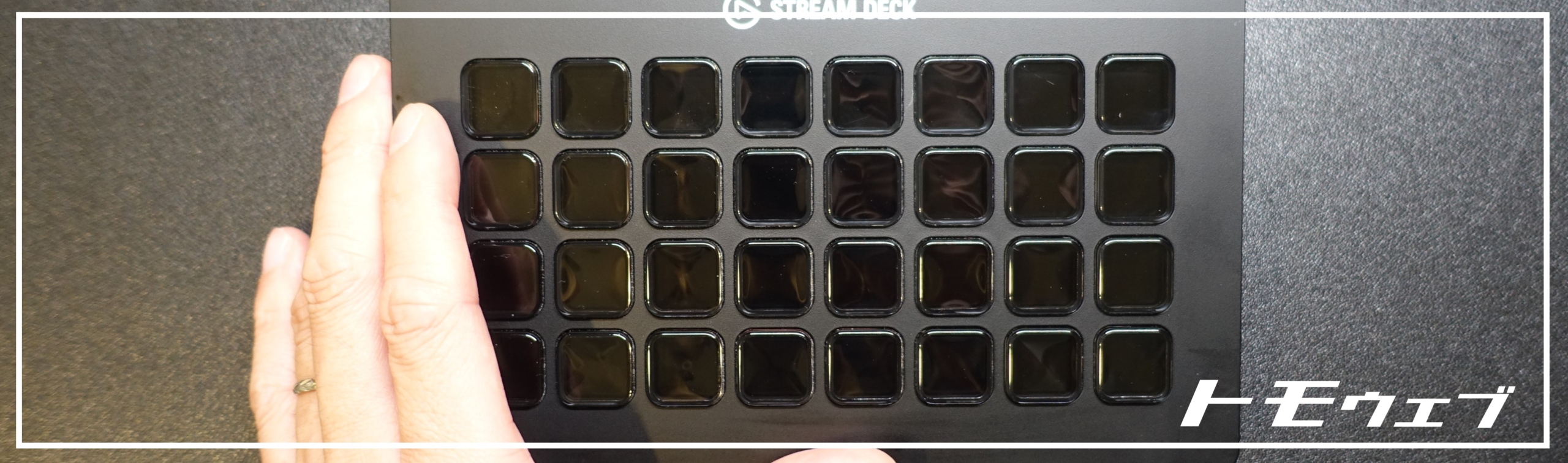
Stream Deck XLをオススメする理由を解説します。
| よかったところ | 気になるところ |
| ショートカットキーが効率的 直感的に使えるディスプレイ 設定がラクチン デザインがクール | 人気すぎて売り切れがち 値段がちょい高め、値上げ注意 |
Stream Deck XLをオススメする4つの理由
リモートワークでは、ディスプレイをZoomやWebExで投影することも多いです。
限られた時間でスマートに操作する必要があり、その仕事の効率によってあなたの印象が左右されます。
相手の顔も見えないので、飽きて別のことをされちゃっているかもしれません。
そんな、リモートワークで働く人にはめちゃくちゃ便利なガジェットだと思います。
ショートカットキーが効率的
普通にショートカットキーも便利なのですが、極めていくと指の操作が複雑化します。
たとえばWindowsのExcelでこんな長いショートカットキーを使っていました。
左右の手を使って「ツイスターのような」複雑なキー操作しますよね。
Alt + D + F + FこれがStream Deck XLを使うと、ボタン1つなわけです。
「これまで使っていたショートカット」も「長くて覚えられなかったショートカット」も1つのボタンに設定できます。
生産性や働き方が変わってきますよね。
直感的なディスプレイによる時短
Stream Deck XLのボタンはすべてディスプレイになっています。
ボタンに画像をセットできるんですよね。
画像があると、リモートワーク時や忙しいときに即座に判断してボタンを押すことができます。
初心者にもわかりやすい設定
こういうガジェットは設定が難しいんじゃないかと思われた方もいるかもしれません。
私は、ノンプログラマーで文系ですがまったく予備知識なく使い始めることができました。
控えめに言っても、だれでも使っていけるガジェットだと断言します。
ガジェット好きの心をつかむデザイン
ボタンがディスプレイになっているので、いろいろ埋め込めるという話を書きました。
これが、なかなかカッコイイんですよね。
ガジェット好きの心をつかむデザインだと思います。
Stream Deck XLを購入する上での注意点

たった1つの注意点をお話しします。
Stream Deck XLは人気過ぎて売り切れ・値上げ注意
コロナ禍でリモートワークになり、多くの人が仕事の効率化に関心があります。StreamDeckは人気で売り切れがちなので、ご注意ください。(先ほどAmazonをチェックしたところ、XLの在庫は残り1点となっていました。)
これは、本当です。気になる人は今すぐチェックしよう!
Stream Deckの使い方
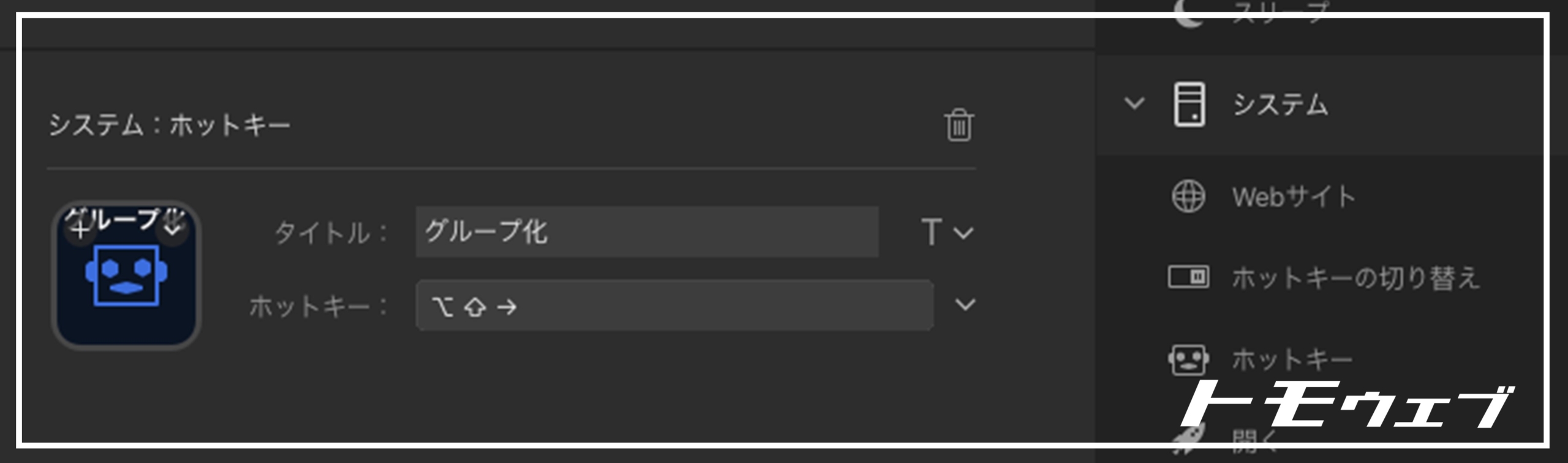
Stream Deckのクイックスタートガイド
公式のクイックスタートガイドはこちら
Elgato Stream Deck クイックスタートガイド
Stream Deckのドライバのインストール
こちらのリンクから、ドライバのインストールをします。
HPの右上のDownLoad(ダウンロード)からダウンロードします。
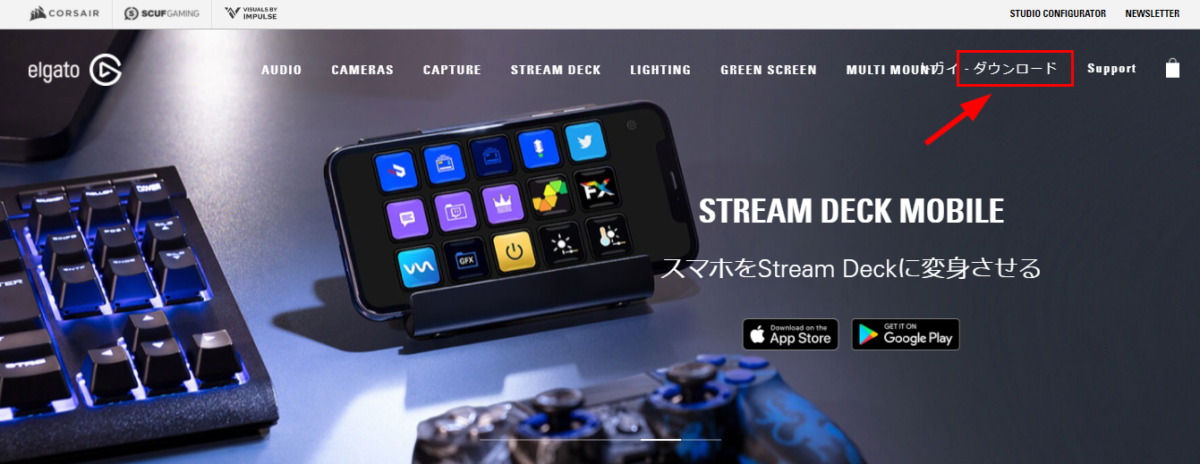
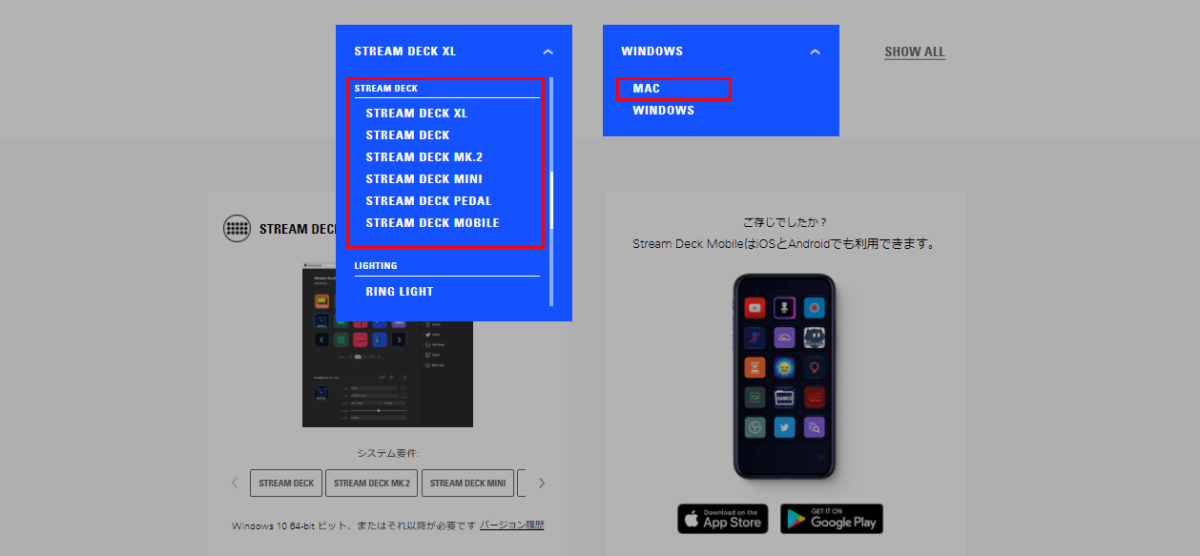
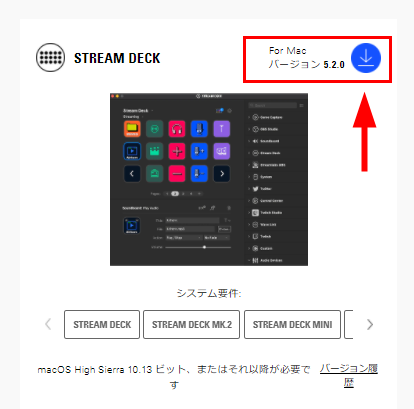
Stream DeckをMacにつなぐ
USBで接続します。MacbookProであればUSの穴が足りないため接続口を拡張できるもの(ハブ)を調達します。
いろいろな種類があるので、手ごろなもののリンクを貼っておきます。
私は、Belkinというメーカーのハブを使っています。
Stream Deckへボタンの割り当て
・ショートカットキーやキー操作を設定する場合は「ホットキー」
・Excelなどのアプリケーションを起動するには「開く」
好きなボタンの場所にメニューを置くことで、ボタンができます。
あとから変更もできます。
設定したボタンは、コピペすることも可能。
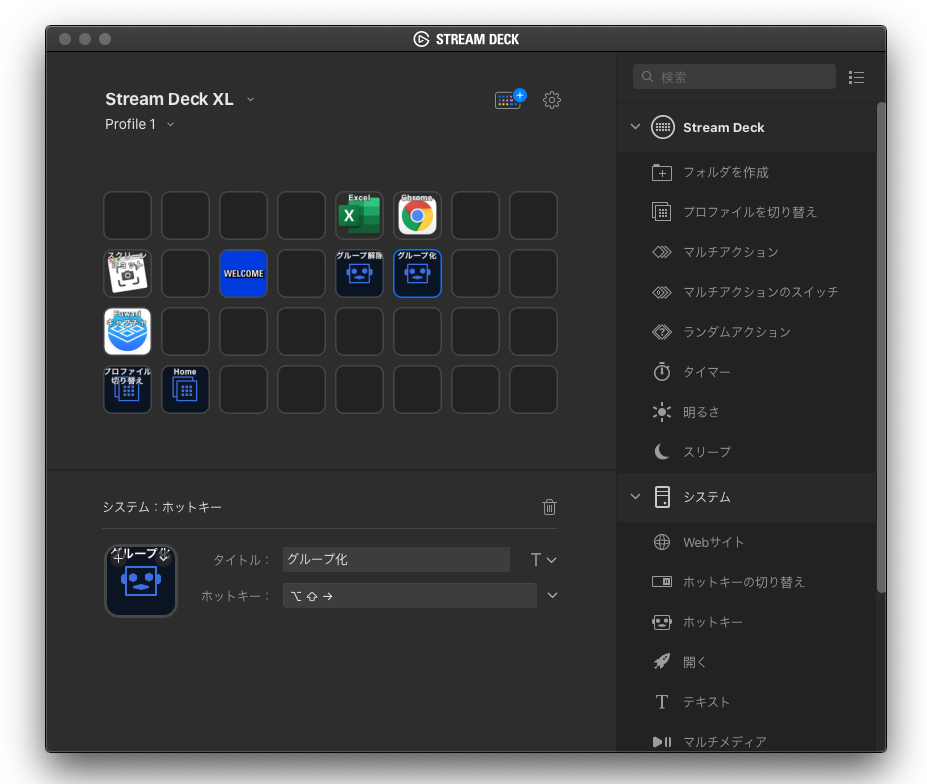
・アイコン画像
・タイトル
・ホットキー/Appファイル
上記のキャプチャでは、アイコン画像は、初期設定のまま未設定。(青いロボットの顔)タイトルは、「グループ化」。ホットキーは「Option(オプション⌥)+Shift (⇧ シフト)+右(→右矢印)」を設定しています。
Stream Deckを使ってみる
設定と同時に、 Stream Deck のボタンディスプレイに表示されるます。
押して動作を確認してみましょう!
Stream Deck Storeでさらに便利に
Stream Deck Storeの開き方
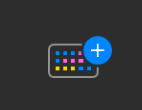
Stream Deckの設定アプリを開いて上記のアイコンを押すことでStreamDeckStoreを開くことができます。
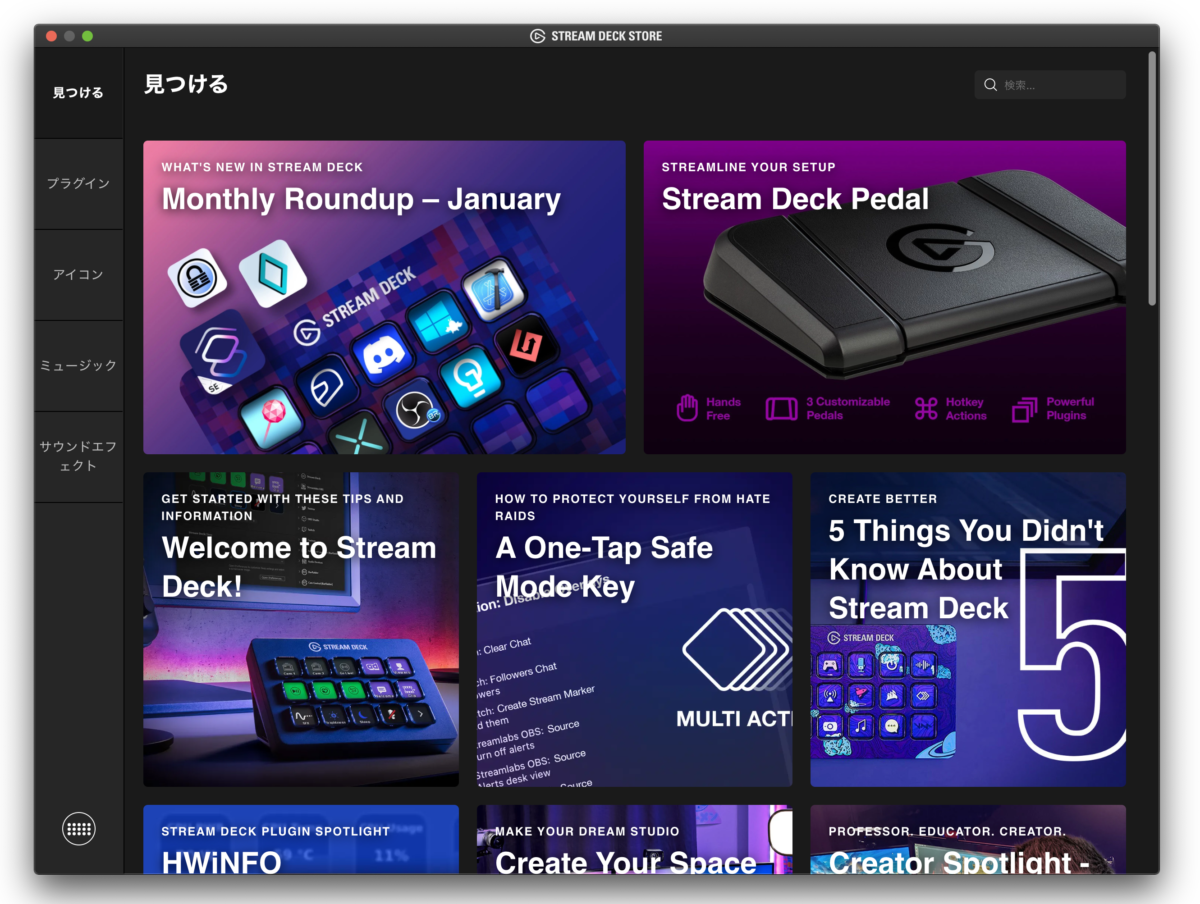
プラグイン・アイコン・ミュージック・サウンドエフェクトを購入可能
SNS関連
・Youtube
・Discard
・Twitch
などがありますね。
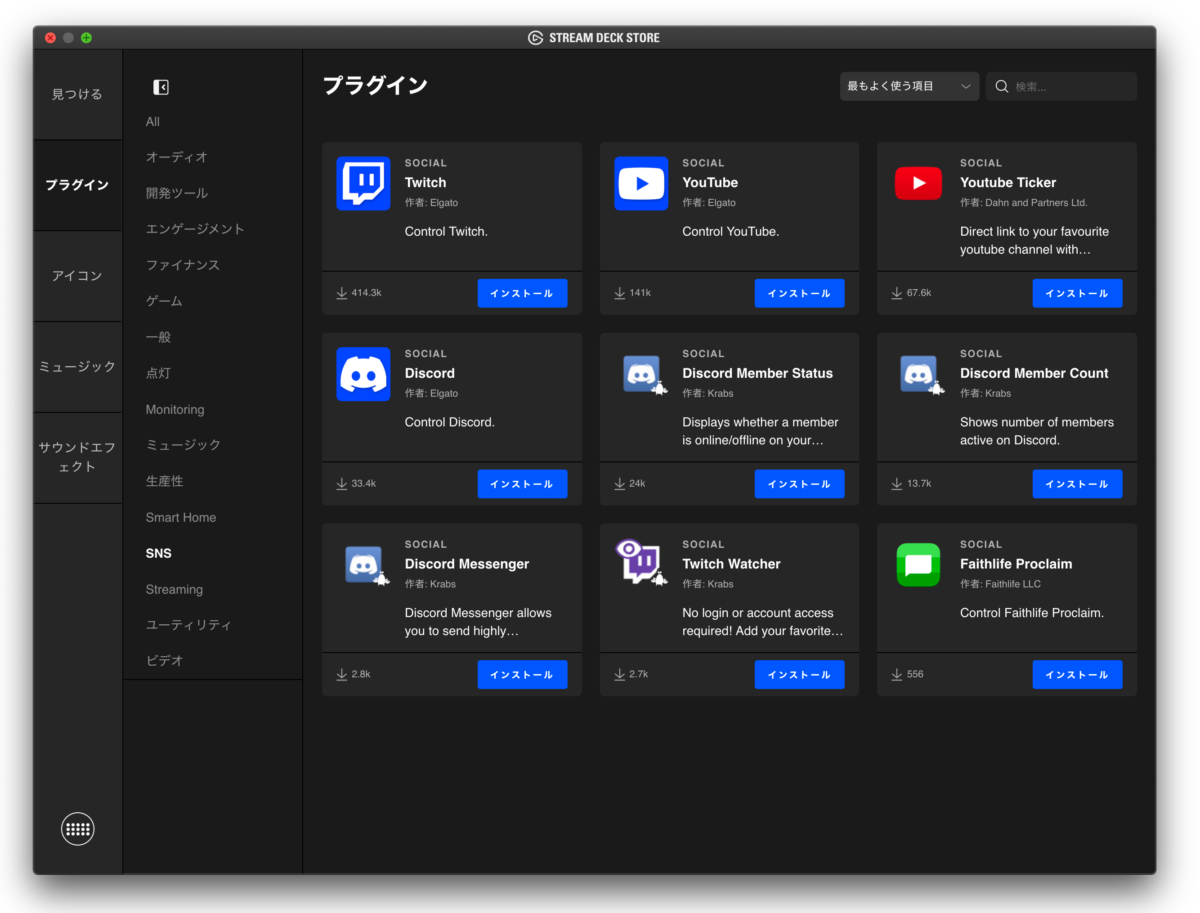
生産性を上げるプラグインではこのようなプラグインが存在
・Toggl
・iCal
・Remainder
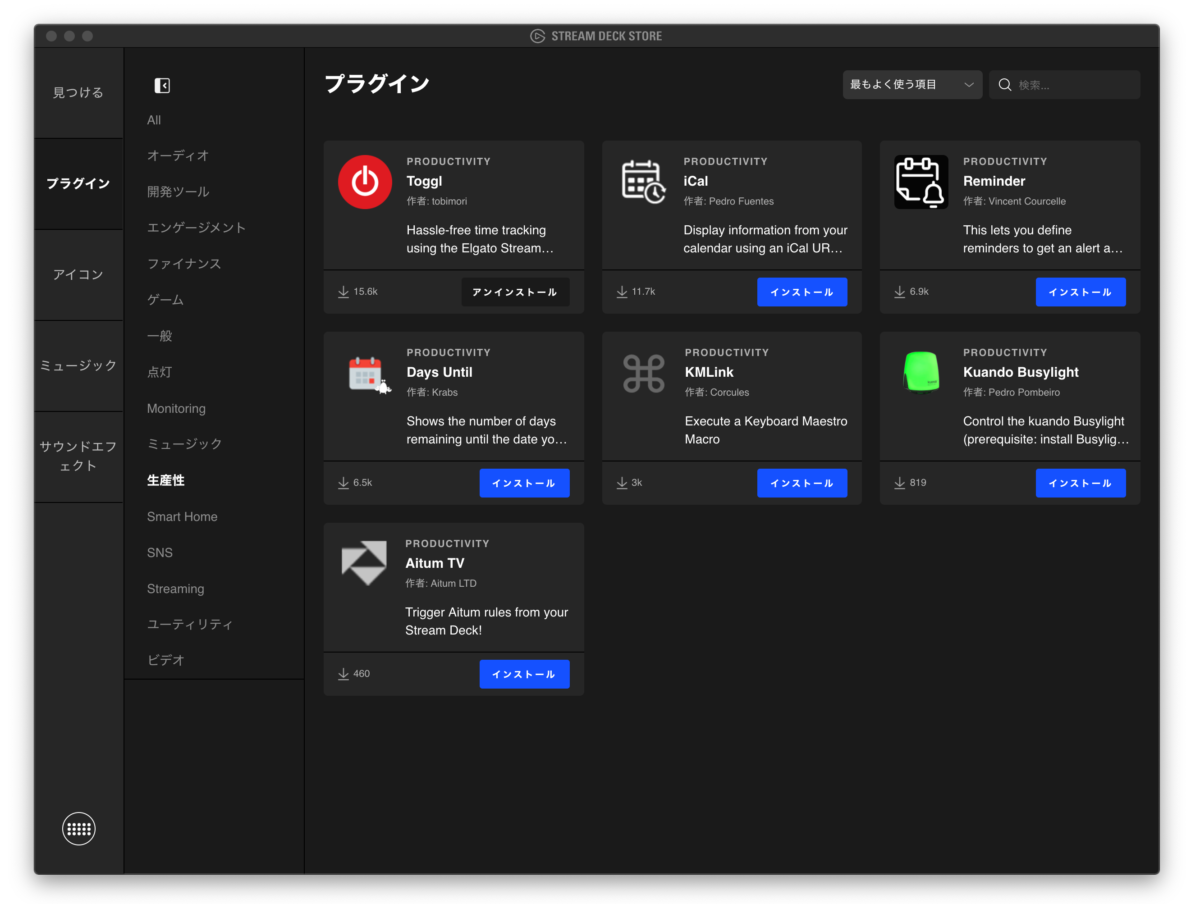
ユーティリティでは
・PowerPoint
・KeyNote
などがあり
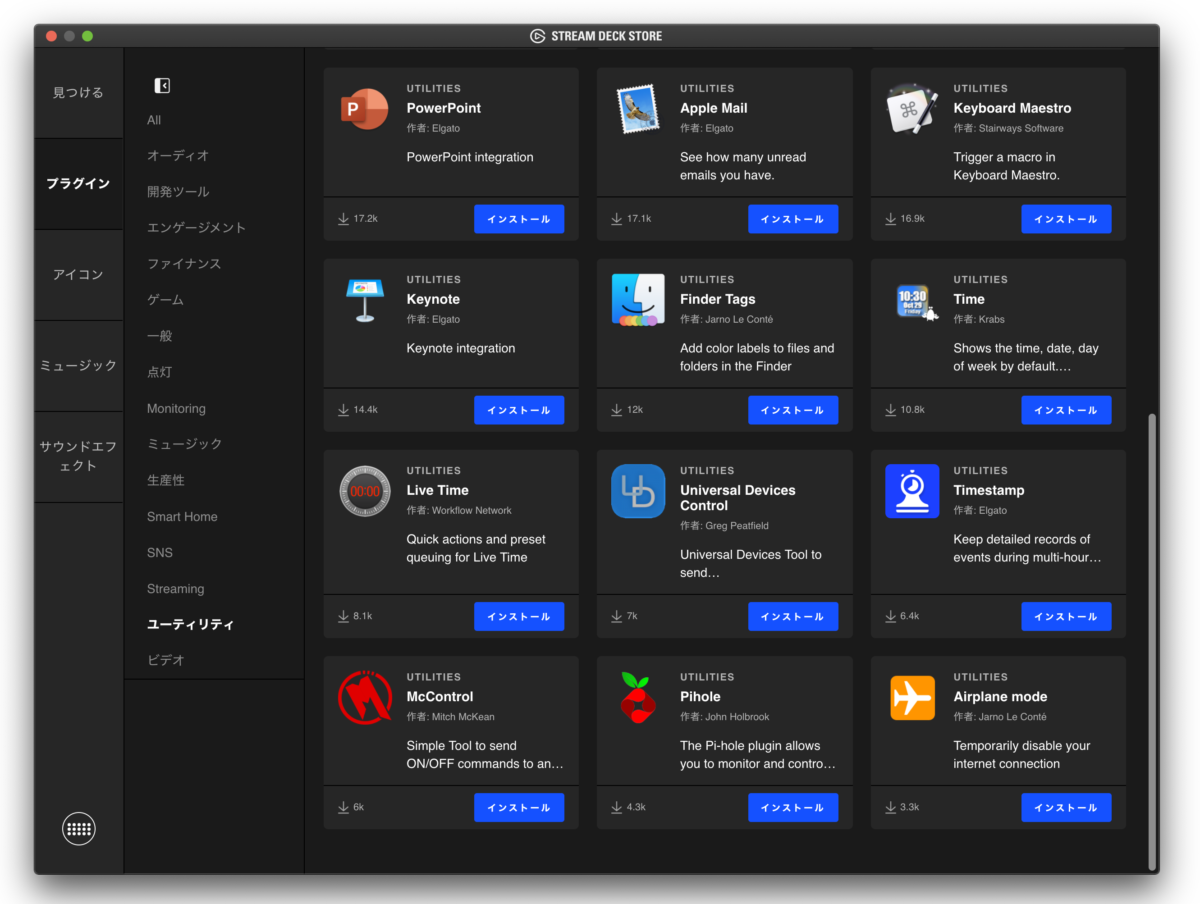
このPowerPointのプラグインは、発表者向けで作成する際のショートカットではありませんでした。ただし、自分で簡単にカスタムできるので安心してください。
MacBookPro、Airなら機種に合わせてコネクタ/ハブを用意する必要あり
Stream Deckは、USB接続です。Macでは、接続するためのポート(穴)が足りないのでコネクタやハブと呼ばれるものを用意する必要があります。※最新のMacBookPro機種ではUSB接続可能なので問題ありません。
Stream DeckをUSB接続するにはコネクタ/ハブが必要|定番の2つを紹介
MacBookユーザであれば、接続するためのポートが足りないのでコネクタをつける必要があります。純正のコネクタは選択肢の1つです。
純正はやや高いので、こういった商品もあります。USB以外の接続もできるのでコスパがよいです。
外部ディスプレイを使う人はドッキングステーションがオススメ
私が実際に使っているのは、 Belkinのドッキングステーション です。
なぜなら、私の仕事はデータ分析で、外部ディスプレイを2画面使うからです。
そのためディスプレイにつなぐHDMIポートが2つ欲しかったので、こちらの製品を使っています。
Belkin USB-Cデュアルディスプレイドッキングステーションの特長
私は Belkin ドッキングステーションをこのように使っています。
・USB 3.0 Gen1 x 2 (5Gbps)←StreamDeck
・HDMI 1.4 x 2 (1080p)←2画面
・USB-C (85W PD)←Mac電源用
これで、2画面(HDMIが2穴)かつStream Deck(USB接続)が可能になります。
Stream Deckのリモートワークへの活用方法

私が使っているキーを紹介します。
こういった1つ1つをキーボードにセットできるのは、ほんと効率化に効果ありです。
ショートカットキー関連
・Mac操作
・Finder操作
・キャプチャ取得
・Excel for Mac マクロ(アドイン)
・PowerPoint for Mac マクロ(アドイン)
・Chrome操作
定番のビジネスアプリ・サービスの起動
・Slack
・OutLook
・Excel
・PowerPoint
・Word
・Zoom
・WebEX
・Teams
・Chrome
・Chromeシークレットモード
Macの効率化アプリ起動
・Fuwari(スクリーンショットツール)
・CleanMyMaxX


Webサイトを表示
・経費精算サイト
・勤怠管理表
・社内ポータル
・Excel online
・GoogleSpreadSheet
・GoogleDrive
・One Drive
・社内サーバ
Outlookショートカットキー
・カレンダー表示で起動
・メール表示で起動
・今日の日付
・メール本文
・署名
・決まった文面の挿入
・後で送信
・全員に返信
・宛先
・件名
Excelショートカットキー
・マクロ呼び出し
・参照元・参照先表示、解除
・線を直線にする
・拡大・縮小
・ジャンプ
・図形の上下左右揃え
・書式変換グループ化、グループ解除
・行追加・削除
・表の作成
・決まった書式への変換
マルチアクション
・特定BoxフォルダへのFileアップロード
もしStreamDeckが合わなかったら・・
メルカリで簡単に売れます
いい時代になりました。
もし、自分のスタイルに合わなかった場合でもメルカリで売却ができます。
私がざっくり調べたところ以下の価格帯です。
| 機種 | 価格(トモウェブ調べ) |
|---|---|
| StreamDeck XL | 23,000円~31,980円程度 |
| StreamDeck MK2 | 15,000~17,800円程度 |
| StreamDeck Mini | 8,200~11,999円程度 |
そう考えると、一度試してみる価値はあると考えられますね。
まとめ

- ショートカットキーが自由自在に埋め込める
- ボタンがディスプレイで直感的
- 設定が簡単
- デザインがカッコいい
- 高価格帯のガジェット
- 人気すぎて売り切れ御免!
今回は、StreamDeckXLを紹介させていただきました。
皆さまの参考になればと思います。
私のデスクツアーを↓の記事で紹介しています。良ければ見ていただけると嬉しいです。
AmazonでStreamDeckを探す
【2022年】デスクツアー|シンプルで機能性のある”心地よい環境”を実現












